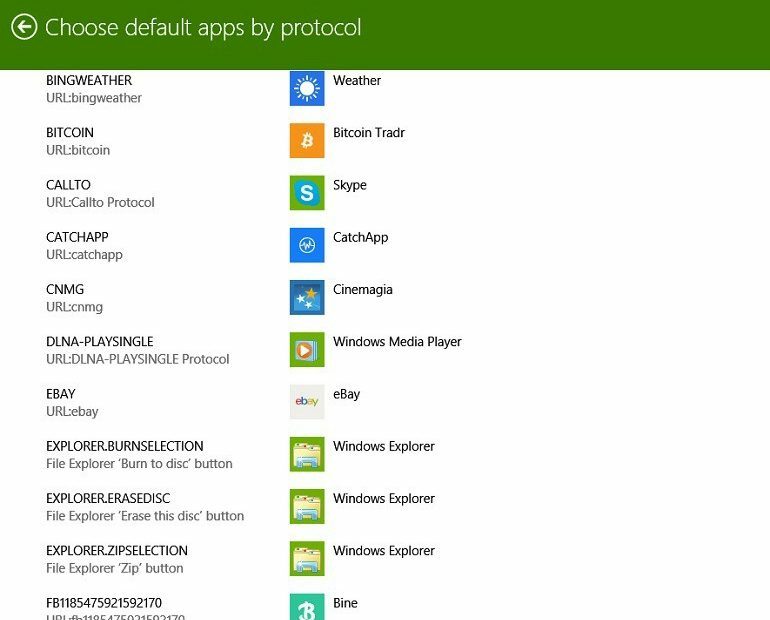
To oprogramowanie sprawi, że Twoje sterowniki będą działały, dzięki czemu będziesz chroniony przed typowymi błędami komputera i awariami sprzętu. Sprawdź teraz wszystkie sterowniki w 3 prostych krokach:
- Pobierz poprawkę sterownika (zweryfikowany plik do pobrania).
- Kliknij Rozpocznij skanowanie znaleźć wszystkie problematyczne sterowniki.
- Kliknij Zaktualizuj sterowniki aby uzyskać nowe wersje i uniknąć nieprawidłowego działania systemu.
- DriverFix został pobrany przez 0 czytelników w tym miesiącu.
Istnieje wiele irytujących powiadomień w systemach Windows 8 i Windows 8.1, w których musisz wybrać, w jakiej aplikacji lub programie chcesz otworzyć nowy typ pliku. Aby upewnić się, że nie będziesz już pytany, oto jak ustawić domyślne aplikacje w Windows 8 i Windows 8.1.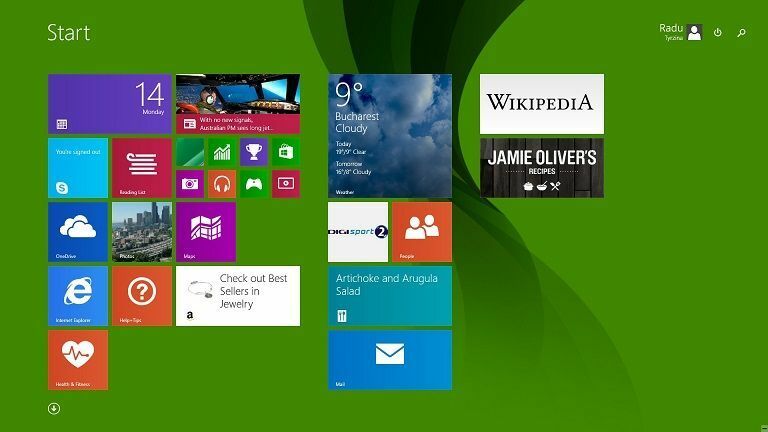
Procedura ustawiania domyślnych aplikacji w systemie Windows 8.1 pozostała taka sama, jak w systemie Windows 8, więc jeśli wiesz, jak to zrobić w systemie Windows 8, nie musisz tego czytać. Ale jeśli jesteś nowy w koncepcji Windows 8 i Windows 8.1, oto wszystkie kroki, które musisz wykonać, aby szybko
Przeczytaj też: Jak szybko sprawdzić rozmiar aplikacji w systemie Windows 8.1?
Oto wszystkie kroki, które musisz podjąć. Ponadto, jeśli domyślne aplikacje systemu Windows 8.1 ulegają awarii, ponieważ jest to błąd, na który widziałem wielu narzekań, sugeruję aktualizację do najnowszej Aktualizacja Windows 8.1 8.1, ponieważ podobno się tym zajmuje.
1. Naciśnij logo Windows + klawisz W, aby otworzyć Funkcja wyszukiwania lub otwórz pasek Charms, poruszając myszą lub przesuń palcem w prawy górny róg.
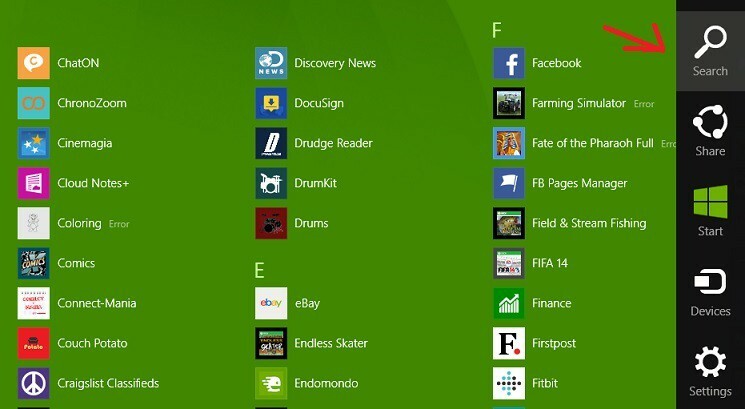
2. W pasku wyszukiwania wpisz „Ustawienia komputera‘, a następnie kliknij lub dotknij go.

3. Wybierz „Wyszukiwanie i aplikacje‘ z menu.

4. Kliknij lub dotknij „Domyślne‘.
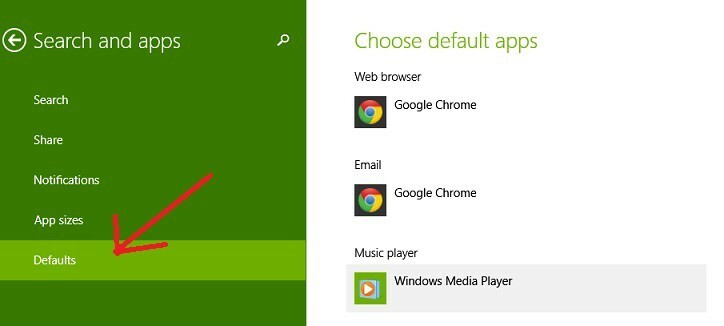
5. Wybierz domyślne aplikacje dla: przeglądarki internetowej, poczty e-mail, odtwarzacza muzyki i wideo, przeglądarki zdjęć, kalendarza i map.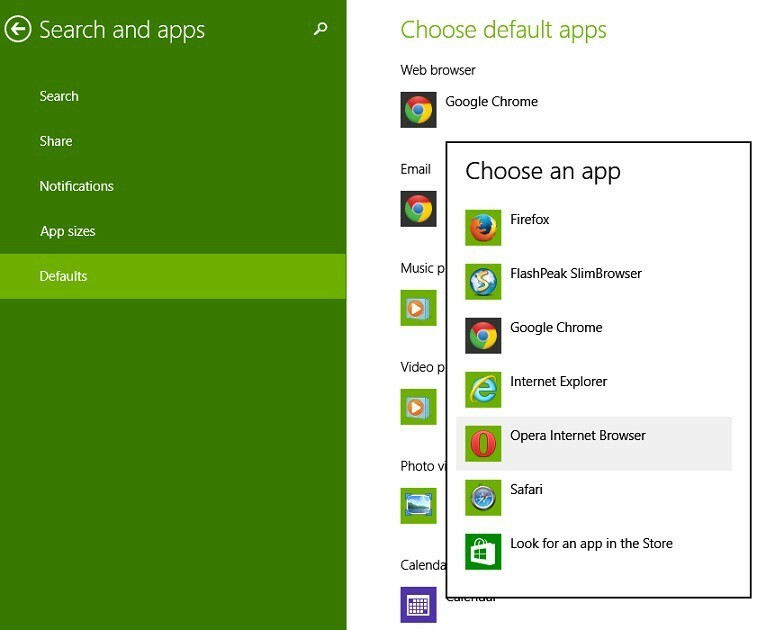
6. Możesz też zmienić domyślne aplikacje według typu pliku file. Jest to przydatne, gdy niektóre aplikacje „przejęły” określone typy plików i chcesz ponownie przypisać je do innej aplikacji lub programu. Ponadto, gdy masz nieznany typ pliku, może się on bardzo przydać.
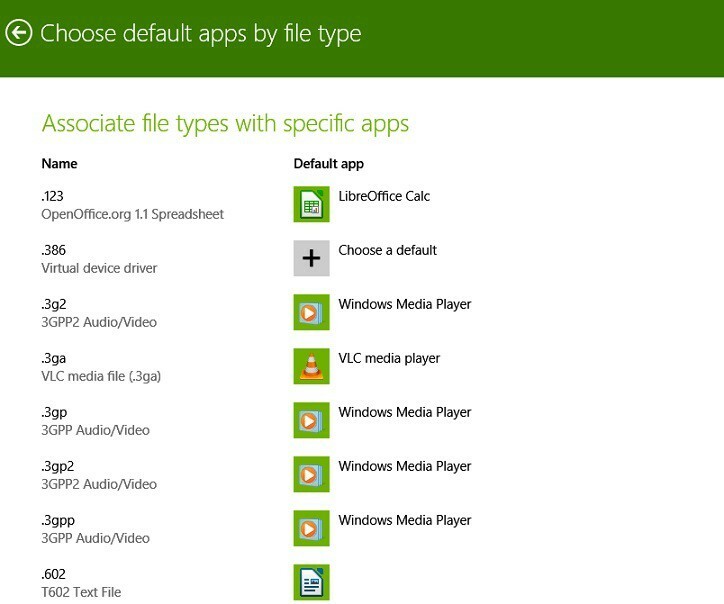
7. Jeśli wiesz, co robisz, możesz wybrać jeszcze bardziej zaawansowaną funkcję i wybierz domyślne aplikacje według protokołu.

Przeczytaj też: Poprawka: instalacja aktualizacji Windows 8.1 nie powiodła się: 80070020, 80073712 i 0x800f081f


